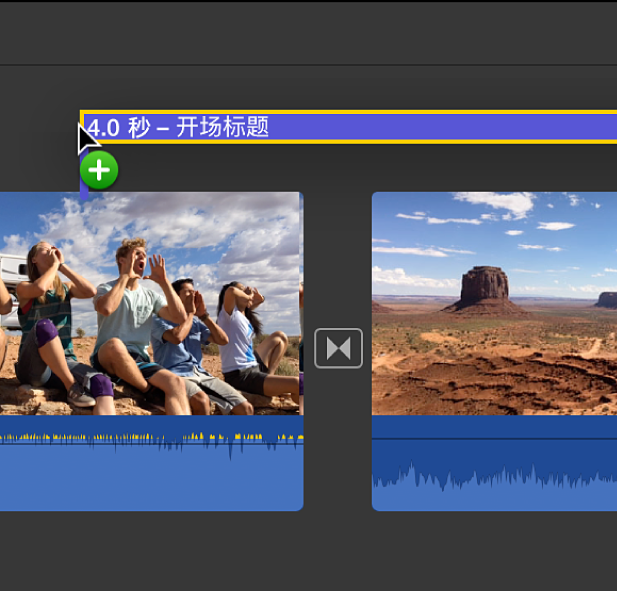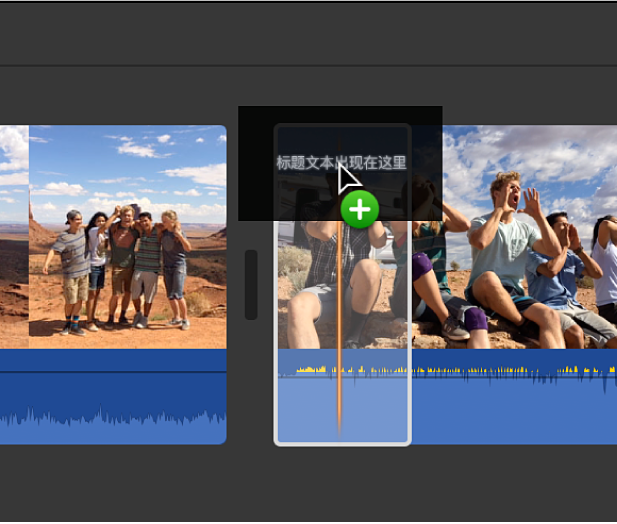iMovie

在 Mac 上的 iMovie 剪辑中添加字幕
你可以使用 iMovie 剪辑提供的其中一种字幕样式为影片中的任何片段添加字幕文本。你可以将字幕直接放到视频片段上、单色背景上或 Apple 设计的图形背景或动画背景片段上。某些字幕样式是主题的独特样式,这意味着必须将特定主题应用到影片,才能使用这些样式。

将字幕添加到影片
在 Mac 上的 iMovie 剪辑 App
 中,在时间线中打开影片,然后选择浏览器上方的“字幕”。
中,在时间线中打开影片,然后选择浏览器上方的“字幕”。
可用字幕样式将显示在浏览器中。如果为影片设定了主题,浏览器顶部将出现与该主题相关的字幕。
浏览字幕以查找要使用的字幕,或者使用搜索栏搜索特定字幕的名称。
许多字幕具有动画效果,这意味着字幕能以生动的方式在屏幕上移动。在浏览器中浏览字幕缩略图,以查看这些字幕的移动形式。
请执行以下一项操作:
在时间线中选择字幕,或者移动播放头使其位于字幕上方。
在检视器中,通过连按来选择占位符文本,然后键入要显示的文本。
若要更改字幕的外观(字体、颜色、大小、样式或对齐方式),请使用检视器上方的字体控制。
【注】你无法更改某些主题样式字幕的字体或者部分动画字幕的字体。
完成后,点按检视器上方的“应用”按钮
 。
。
删除字幕
在 Mac 上的 iMovie 剪辑 App
 中,在时间线中选择字幕栏。
中,在时间线中选择字幕栏。字幕栏周围会显示黄色边框。
选取“编辑”>“删除”(或按下 Delete 键)。